
Table des matières:
- Auteur John Day [email protected].
- Public 2024-01-30 09:10.
- Dernière modifié 2025-01-23 14:46.
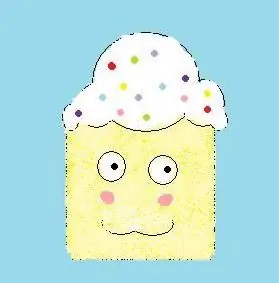
J'aime beaucoup faire mes propres trucs et admirer les gens qui font des icônes photoshopées, mais j'ai eu 2 problèmes avec photoshop: 1. c'est cher et 2. C'est trop compliqué pour moi. J'ai essayé Gimp mais la simplicité de la peinture MS me manque. Alors un jour, à cause de l'ennui et des envies de tacos, j'ai décidé de faire le mien. En 30 minutes environ, j'avais moi-même ma propre icône kawaii. Où ai-je eu l'idée de faire cela, croyez-le ou non à partir d'une vidéo russe (peut-être ?) de quelqu'un montrant comment créer des signets en forme d'arbre à imprimer pour les enfants. Ouais, moment étrange, je sais. J'ai vu où la femme a utilisé des formes de base simples et l'outil gomme pour créer un arbre impressionnant (et un peu réel). Je remplace l'idée de feuilles sur l'arbre par le concept de glaçage sur un gâteau (la faim et le bordum créent de la nourriture à partir de certains choses étranges =S) Je n'avais pas besoin de savoir ce qu'elle disait puisque c'était tout de même MS Paint.
Étape 1: Contexte
1. Ouvrez MS Paint (je pense que vous pouvez le faire avec la peinture de Mac mais je ne sais pas s'il a les mêmes fonctionnalités. Mais bon, les utilisateurs de Mac peuvent essayer) Choisissez quel que soit votre arrière-plan. J'ai choisi le bleu moyen, 3ème couleur en haut à droite de la barre. Vous pouvez choisir n'importe quelle couleur que vous voulez tho
Étape 2: Cupcakes
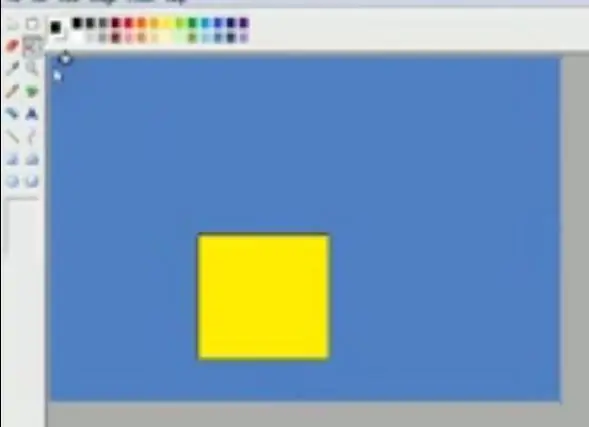
*vous pouvez choisir n'importe quelle couleur de "gâteau" mais pour ceux que j'ai utilisés dans la vidéo, je m'y référerai à partir de cette étape*
2.choisissez le noir, puis le carré. Créez une case près du bas. Remplissez de couleur noire ou jaune. Ce sera la partie "gâteau" du cupcake.
Étape 3: Eye See You
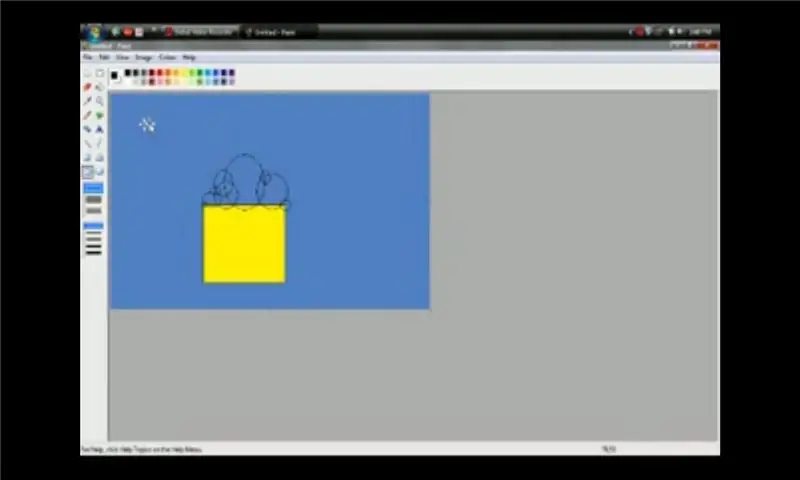
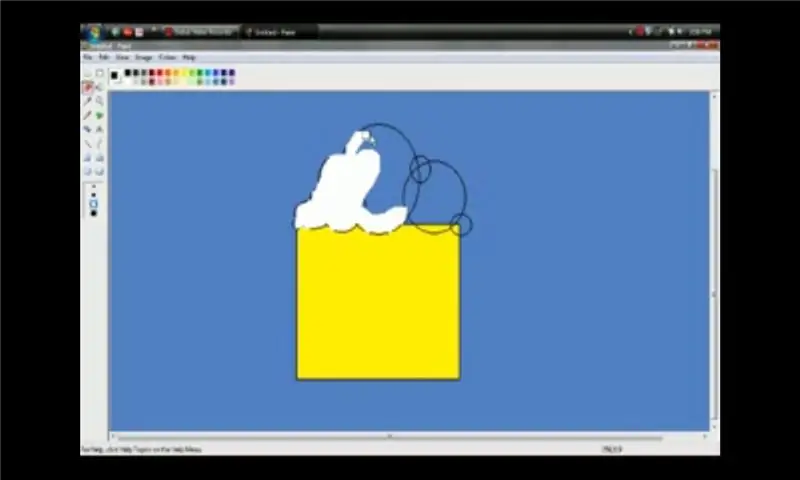
3. Choisissez un cercle. En haut au milieu de la boîte, créez un grand cercle. Empilez un tas de cercles autour du grand cercle et laissez certains se chevaucher sur le carré. Lorsque vous avez le dessus "givré" de vos envies. Choisissez la gomme et effacez tout à l'intérieur des bulles, ne laissant que le nuage principal comme cadre. (c'est ok pour effacer la partie du gâteau à l'intérieur du glaçage) Si vous voulez être en sécurité sur les petites zones, allez à view-zoom-custom-et choisissez soit 200% ou 400%. Ne vous souciez pas de la perfection
Étape 4: Gâteau gonflé
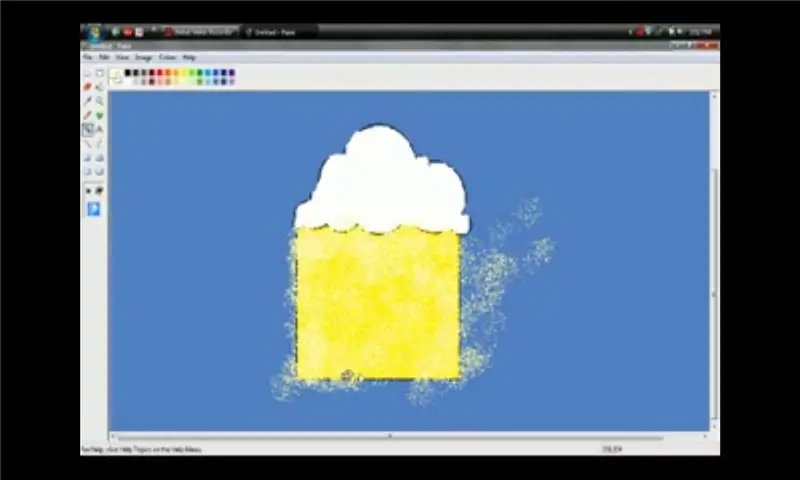
Une fois cela fait, choisissez l'aérographe, sélectionnez le spray clairsemé (celui au bas de la boîte, aussi appelé le gros spray) et quelle que soit la couleur de votre gâteau, choisissez la version la plus claire sous la boîte de couleur. Maintenant, pulvérisez de la peinture comme un fou. Sortez des lignes, sur le glaçage, etc. Ne vaporisez pas trop lorsque la couleur du gâteau ne sera pas visible, mais suffisamment là où il semble fortement tassé. *désolé, je ne sais pas comment s'appellent beaucoup de ces outils *
Étape 5: sourire
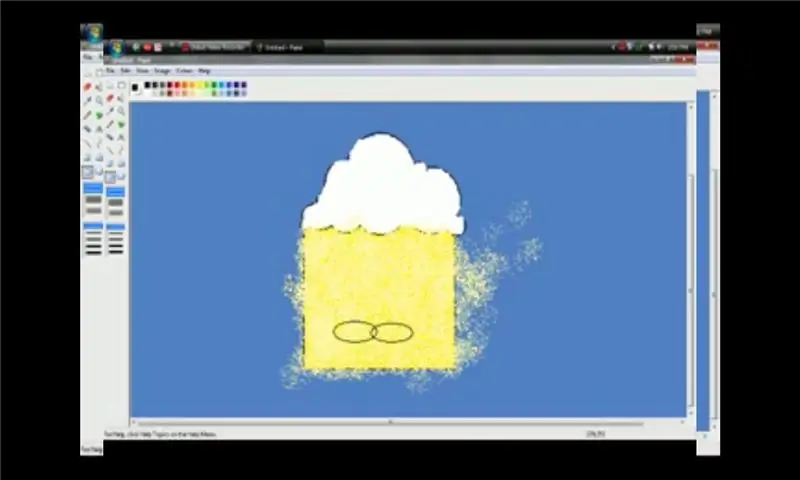
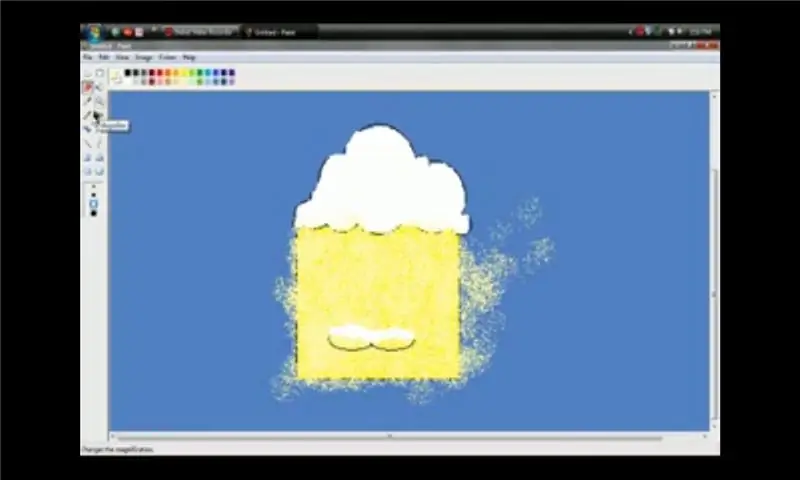
Pour un sourire kawaii-Choisissez un cercle et créez 2 longues formes ovales, en les laissant s'entrecroiser un peu.. Utilisez l'outil gomme pour supprimer tout sauf le bas des 2 cercles. zone. Ensuite, choisissez la couleur la plus claire et passez sur la zone effacée. (ce qui donne l'impression qu'il n'a pas été touché) Vous pouvez utiliser n'importe quel visage kawaii que vous voulez comme - X3 ou >_<
Étape 6: Iris
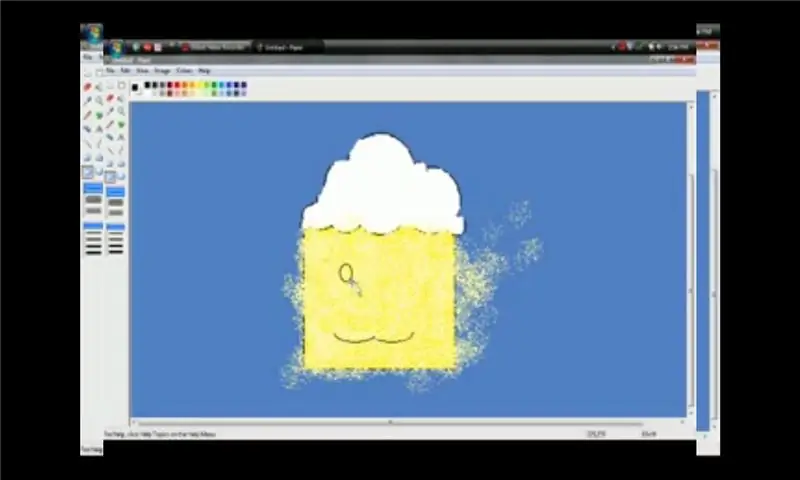
* Sautez cette étape si vous n'utilisez pas le sourire kawaii - (cette chose-:3) * Choisissez l'outil cercle et créez 2 cercles pour les yeux. Effacez soigneusement l'intérieur des yeux (l'outil de peinture en aérosol rend impossible le remplissage dans les cercles) Si vous voulez vous sentir un peu en sécurité en remplissant cela en agrandissant l'icône (vue-zoom-personnalisé-200/400% Cela facilite un peu le remplissage) Choisissez noir et utilisez l'outil pinceau et le plus gros cercle pour créer les pupes, euh les mirettes
Étape 7: Points fards
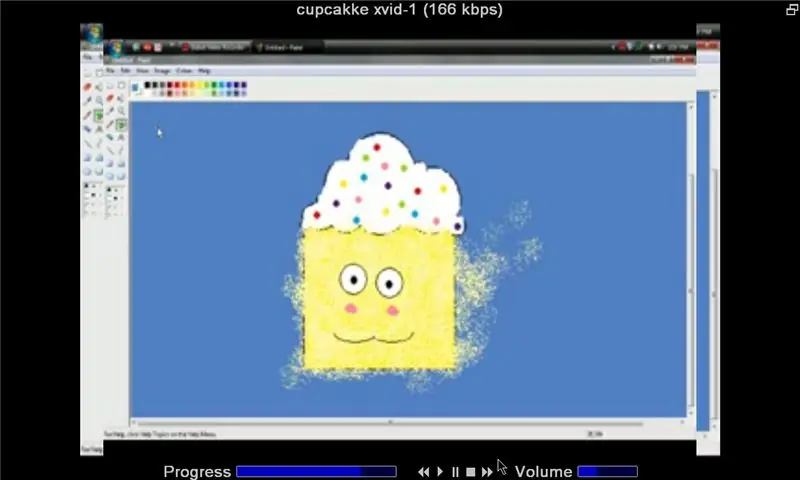
Pour un effet blush, utilisez du rose et le gros cercle ou le cercle du milieu et placez-le sous les yeux.
Étape 8: Touches finales

Maintenant, prenez l'outil pinceau, choisissez le carré le plus gros et la couleur de votre arrière-plan et éditez la peinture en aérosol qui s'est collée à l'arrière-plan. Pour faciliter les choses, essayez d'agrandir la photo à 200% ou 400% (pour ce faire, allez sur view-zoom-custom- et choisissez 200/400%). Assurez-vous de revenir à sa taille d'origine (view-zoom-custom- 100 %) Vous pouvez maintenant le recadrer à la taille d'une icône, si vous le souhaitez. (Choisissez le carré en pointillé, au-dessus du pot de peinture. Cliquez avec le bouton gauche et faites glisser jusqu'à la taille souhaitée, puis cliquez avec le bouton droit de la souris pour copier et choisissez l'emplacement souhaité. Enregistrez la photo si vous le souhaitez et c'est parti. Votre propre icône de petit gâteau kawaii en utilisant MS paint. Vous pouvez chats, chiens, pratiquement n'importe quoi avec les formes de base et du temps libre S'amuser
Étape 9: La vidéo
Voici comment c'est fait (la vidéo dure un peu plus de 10 minutes)
Conseillé:
Comment faire une horloge analogique et une horloge numérique avec une bande LED à l'aide d'Arduino: 3 étapes

Comment faire une horloge analogique et une horloge numérique avec une bande LED à l'aide d'Arduino Horloge numérique avec Led Strip et module MAX7219 Dot avec Arduino. Elle corrigera l'heure avec le fuseau horaire local. L'horloge analogique peut utiliser une bande LED plus longue, elle peut donc être accrochée au mur pour devenir une œuvre d'art
Comment faire une arcade de bricolage à 2 joueurs avec des fentes pour pièces de monnaie personnalisées, à l'aide d'une boîte de Pandore: 17 étapes (avec photos)

Comment faire une salle d'arcade de bricolage à 2 joueurs avec des fentes pour pièces de chapiteau personnalisées, à l'aide d'une boîte de Pandore Les fentes pour pièces seront conçues de manière à n'accepter que des pièces de la taille d'un quart et plus. Cette arcade est alimentée
COMMENT FAIRE UNE CAMÉRA INFRAROUGE AVEC UNE LUMIÈRE LED IR : 5 étapes (avec photos)

COMMENT FAIRE UNE CAMÉRA INFRAROUGE AVEC UNE LUMIÈRE LED IR : J'ai réalisé une caméra infrarouge afin de l'utiliser dans un système de capture de mouvement. Avec lui, vous pouvez également obtenir ce genre d'images sympas : des objets brillants dans la vision de la caméra qui sont normaux en réalité. Vous pouvez obtenir de très bons résultats pour un prix bon marché. Il
Comment éteindre votre ordinateur à l'aide d'une icône de bureau sympa (Windows Vista): 4 étapes

Comment éteindre votre ordinateur à l'aide d'une icône de bureau cool (Windows Vista): dans ce Instructable, je vais vous montrer comment éteindre votre ordinateur Windows Vista à l'aide d'une icône de bureau cool
Construisez un très petit robot : créez le plus petit robot à roues du monde avec une pince. : 9 étapes (avec photos)

Construisez un très petit robot : créez le plus petit robot à roues du monde avec une pince. : Construisez un robot de 1/20 de pouce cube avec une pince qui peut ramasser et déplacer de petits objets. Il est contrôlé par un microcontrôleur Picaxe. À ce stade, je pense qu'il s'agit peut-être du plus petit robot à roues au monde doté d'une pince. Cela fera sans aucun doute ch
